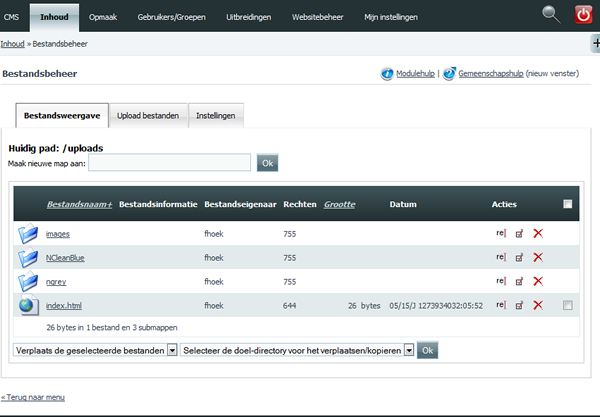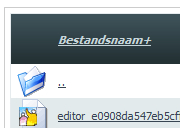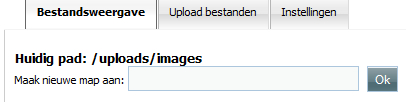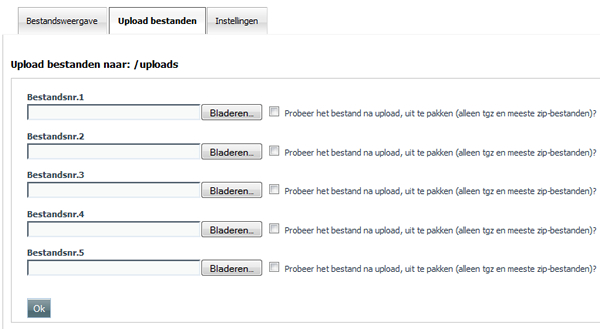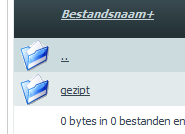Onderwerpen
- startpagina
- ik ben een redacteur
- pagina's
- afbeeldingbeheer
- HTML-blokken
- bestandsbeheer
- nieuws
- ik ben een ontwerper
- ik ben een beheerder
- over deze wiki
Bekijk deze pagina in het Engels - vanaf daar zijn ook andere talen te vinden.
Bestandsbeheer
- laatst bijgewerkt op 02-11-2010, voor CMSMadeSimple 1.8.2
- Met Bestandsbeheer kan je alle soorten bestanden beheren: uploaden, ordenen, verwijderen.
- Het gaat echt om alle soorten bestanden, ook afbeeldingen. Voor afbeeldingen is het echter (zeker voor een gewone redacteur van de site) beter om met Afbeeldingbeheer te werken, omdat alles dan in de juiste map terecht komt (map images) en je bovendien een bewerkingstool tot je beschikking hebt. Alleen wanneer je veel afbeeldingen tegelijk wilt uploaden is bestandsbeheer te prefereren (zie onder, meer dan 5 bestanden tegelijk uploaden).
tabblad Bestandsweergave
- Bestandsbeheer opent standaard in de map uploads. Met een FTP-programma vind je die map op de lokatie www.jeCMSMSsite.nl/uploads.
- Bij een nieuwe installatie tref je daar het bestand index.html aan en enkele mappen (images, NCleanBlue en ngrey).
- In de map images worden afbeeldingen opgeslagen. (Kies je niet voor bestandsbeheer, maar voor afbeeldingbeheer, dan kom je rechtstreeks in de map images terecht.)
- De mappen NCleanBlue en ngrey bevatten opmaakelementen voor de standaardstijlen die met MCSMadeSimple worden meegeleverd.
- Je kunt zo veel mappen (al dan niet met submappen) aanmaken als je wilt, bijv. voor documenten, pdf's, flash-films etc.
TIP Maak voor je eigen stijlen altijd een aparte map aan, waarin je alle stijlelementen (afbeeldingen, scripts) bij elkaar houdt. Gebruik de map images alleen voor afbeeldingen die bij de content van je site horen, niet voor afbeeldingen die bij je stijl/layout horen.
- Blader door de mappen door er op te klikken. Blader terug naar de bovenliggende map door op de map met "bestandsnaam" .. te klikken:
- Achter elke map / elk bestand in het overzicht staat nog een aantal kolommen: Bestandsinformatie, Bestandseigenaar, Rechten (= CHMOD-instellingen), Grootte, Datum en Acties. De acties zijn naam wijzigen, rechten wijzigen en verwijderen (wanneer je de cursor even op een icon laat rusten verschijnt er een info-labeltje). Dit alles mag voor zich spreken.
een nieuwe map aanmaken
- Dit is heel eenvoudig: vul de gewenste mapnaam in en klik op OK:
tabblad Upload bestanden
een bestand uploaden
- Onder het tabblad Upload bestanden kan je je bestanden uploaden. Zorg eerst dat je op het tabblad bestandsweergave de juiste map hebt geselecteerd, ga dan naar upload bestanden, zoek de gewenste bestanden op en upload ze.
- Je kunt op deze wijze 5 bestanden tegelijk uploaden.
meer dan 5 bestanden tegelijk uploaden
- Op het tabblad upload bestanden kun je aanvinken dat het systeem moet proberen een upgeload gecomprimeerd bestand (tgz, zip e.d.) uit te pakken.
- Dit biedt mogelijkheden wanneer je (aanzienlijk) meer dan 5 bestanden wilt uploaden! Voeg je bestanden samen in een zip-file, upload hem en geef aan dat het systeem moet proberen ze uit te pakken. Wanneer je dan het bestand gezipt.zip uploadt, zal je zien dat er netjes een map gezipt wordt gecreëerd, waarin al je bestanden staan, klaar voor gebruik.
- Deze functionaliteit is nog niet helemaal 100%. Probeer hem gewoon uit en zie hoe het werkt. Sla er eventueel het forum op na.
tabblad Instellingen
- De instellingen op dit tabblad wijzen zich vanzelf. Wees voorzichtig met het toestaan van de gevorderden modus. Die maakt het bestandsbeheer misschien makkelijker omdat je op meer plaatsen kunt komen in het systeem, maar maakt het ook makkelijker om een (onherstelbare) fout aan te brengen.
een andere lokatie voor je bestanden
- Indien je om een of andere reden geen gebruik wilt maken van de map /uploads, maar zelf een plek wilt definiëren, kan je dat doen in het config.php bestand. Pas daarvoor de variabelen $config['uploads_path'] en $config['uploads_url'] aan.
hieronder oude informatie; relevantie en juistheid niet bekend - 27-05-2010
Troubleshooting
Optionele Workaround: Verhelp fouten met betrekking tot Permission Denied (Geen Toegang) op sommige web hosts
Op sommige web hosts, zoals die gebruik maken van php5.cgi op pair.com, worden bestanden altijd geupload met een chmod permissie van 0600. Het aanpassen van het "Bestandscreatiemasker (umask):" in Websitebeheer -> Algemene instellingen: en $config['default_upload_permission'] lijkt geen effect
te hebben op een pair.com website.
Om fouten in de toegang te voorkomen wanneer je probeert geuploade bestanden te bekijken, kun e het volgende doen:
1. Open bestand modules\FileManager\action.upload.php
2. Voeg na deze regel:
if (move_uploaded_file($_FILES[$id."file_".$i]["tmp_name"],$thispath)) {
deze 2 regels toe:
// Fix permissions: Read and write for owner, read for everybody else
chmod($thispath, 0644);
3. Nu worden de bestanden via de File Manager geupload met 0644 permissies.
Bijdragen aan de Nederlandse wiki? Check dan eerst het forum-topic WIKI - wat doen we daarmee?